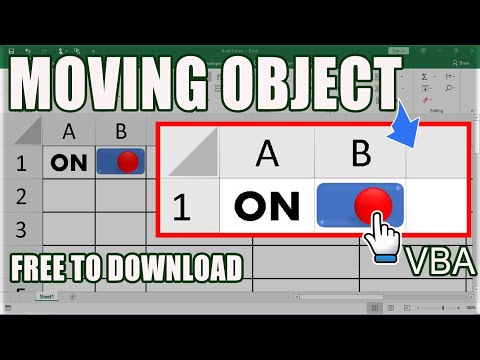
Zawartość
- Instrukcje
- Pobierz i zainstaluj „Aparat animacji 3D Excel”
- Otwórz i skonfiguruj silnik animacji Excel 3D
- Animuj obiekt Excel
- Jak
- Czego potrzebujesz
Microsoft Office Excel 2007 ma dodatek do animacji, który może tworzyć grafikę 3D w arkuszu. 3D Animation Engine to darmowy program do pobrania zaprojektowany przez firmę Microsoft, który animuje kształty, obiekty i Word Art. Obiekty animowane mogą być wstawiane jako obiekty w arkuszach kalkulacyjnych Excel lub wykorzystywane w prezentacjach PowerPoint.
Instrukcje
-
Otwórz przeglądarkę i przejdź do Centrum pobierania Microsoft.
-
Znajdź „3D Animation Engine” w dodatkach Office.
-
Kliknij „Pobierz” i „Uruchom”, aby rozpocząć pobieranie dodatku.
-
Kliknij „Tak”, aby pobrać i uruchomić program na swoim komputerze.
-
Kliknij „Rozpakuj”, aby otworzyć plik. Zapisz go na pulpicie, aby uzyskać łatwy dostęp.
-
Kliknij „OK”, aby zakończyć instalację dodatku.
Pobierz i zainstaluj „Aparat animacji 3D Excel”
-
Kliknij dwukrotnie plik „3D Animation Engine”, aby go otworzyć. Zostanie otwarty automatycznie w programie Excel 2007.
-
Kliknij pole ostrzeżenia „Makro”, aby aktywować makra w tym programie. Kliknij „OK”.
-
Usuń przykład animacji na pulpicie, klikając kształt i naciskając klawisz „backspace”. Konfiguracja programu została zakończona.
Otwórz i skonfiguruj silnik animacji Excel 3D
-
Kliknij kartę „Wstaw” w pasku narzędzi u góry arkusza.
-
Kliknij „Kształty” i wybierz kształt lub obiekt do animacji. Wybierz obszar na pulpicie, aby umieścić animowany obiekt i kliknij go. Kształt pojawi się na ekranie.
-
Kliknij lewym przyciskiem myszy i wybierz „Formatuj kształt”, aby dostosować rozmiar, kształt, kolor i kąt. Po zakończeniu zamknij pole „Format Shape”.
-
Zmień rozmiar kształtu, klikając jeden z uchwytów pola wokół kształtu i przeciągając go, aby zwiększyć lub zmniejszyć rozmiar.
-
Kliknij przycisk „Animuj!”. animować obiekt po zakończeniu formatowania.
-
Kliknij „Zapisz”, aby zapisać obraz. Wpisz jej nazwę w oknie dialogowym i kliknij „OK”. Obraz można uzyskać za pomocą programu Excel, aby można go było użyć w arkuszu roboczym lub wyeksportować do prezentacji PowerPoint.
Animuj obiekt Excel
Jak
- Możesz także skopiować animowany obiekt do schowka, aby wstawić go do otwartego arkusza. Kliknij kształt prawym przyciskiem myszy i wybierz „Kopiuj”. Przejdź do otwartego arkusza i wklej obiekt, wybierając komórkę, w której chcesz go umieścić, i naciskając jednocześnie „Ctrl” i „V”.
Czego potrzebujesz
- Microsoft Office 2007